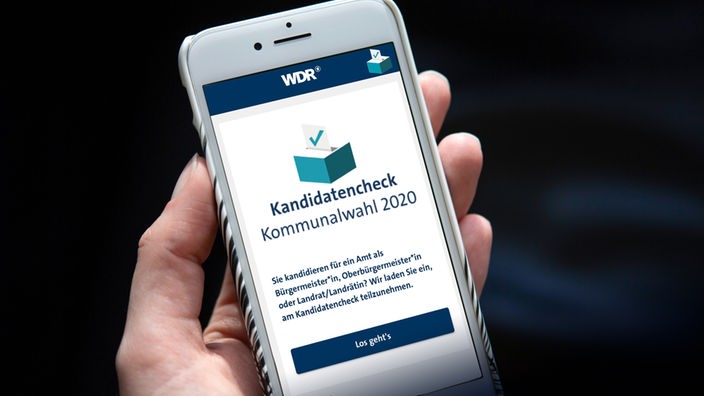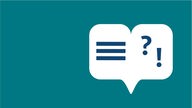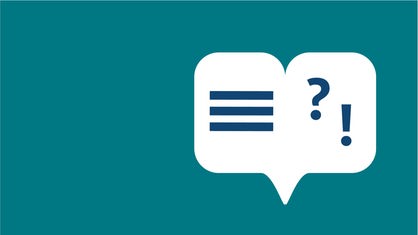Wie funktioniert die WDR Kandidatencheck-App?
Kandidatencheck. 08.05.2020. 03:21 Min.. UT. Verfügbar bis 30.12.2099. WDR.
Die Kandidatencheck-App
Sie wollen bei dem WDR Kandidatencheck 2020 zur Kommunalwahl teilnehmen? Kein Problem: Alles, was Sie brauchen, ist ein Smartphone, etwas Zeit und die Kandidatencheck-App. Und vielleicht die Bedienungsanleitung.
Schritt 1: Kandidatencheck-App öffnen
Ihren persönlichen Zugang zur Kandidatencheck-Web-App haben wir Ihnen per Mail geschickt. Aus Sicherheitsgründen bekommen alle Kandidatinnen und Kandidaten einen individuellen Link. Dieser funktioniert sowohl auf mobilen Android und iOS-Geräten als auch auf Ihrem PC oder Laptop. Sie können ihn beliebig oft öffnen – aber nur einmal Ihre Antworten abschicken, danach ist er ungültig. Am besten schauen Sie sich die App zunächst in Ruhe an und machen sich damit vertraut.
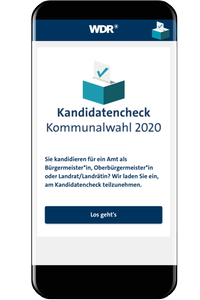
Sie können alles ausprobieren und testen: Die Videos, Fotos und Texte werden erst an uns gesendet, wenn Sie am Ende der Menü-Führung den Button „abschicken" klicken. Bis dahin können Sie alles rückgängig machen und sobald sie den Browser schließen, werden alle Daten gelöscht, es wird nichts (zwischen-)gespeichert. Grundsätzlich können Sie die App auf zwei Arten nutzen: Entweder Sie filmen die Videos mit Hilfe der App und laden sie anschließend direkt zusammen mit allen anderen Angaben und einem Foto hoch. Oder sie fügen in die App vorproduzierte Videos oder ein Foto aus ihrer Galerie ein und schicken sie zum Schluss zusammen mit Ihren Infos in der App ab.
Beides können Sie sowohl auf Ihrem Smartphone als auch Ihrem PC umsetzen. Wichtig ist aber in jedem Fall, dass Sie eine stabile Internetverbindung nutzen – am besten eine LAN, bzw. WLAN –Verbindung und nicht das Funknetz.
Tipp: Unterstützung beim Dreh
Falls Sie technische Fragen oder Probleme haben, unterstützen wir Sie gerne. Sie können Ihre Videos auch in den WDR Studios aufnehmen. Melden Sie sich dafür via E-Mail bei der Kandidatencheck-Redaktion unter wahlcheck@wdr.de
Wichtig: Kein Zwischenspeichern möglich
Sie können Inhalte in der App nicht zwischenspeichern, d.h. am besten führen Sie den Vorgang von Anfang bis zum Ende ohne Unterbrechung durch. Sollten Sie beispielsweise Ihren Browser zwischendrin schließen, sind alle bisher eingefügten Daten, Videos und Fotos weg. Wir speichern also nur das, was Sie uns ausdrücklich und endgültig einsenden.
Tipp: Akku laden
Laden Sie Ihren Smartphone-Akku auf, bevor Sie die Kandidatencheck-App starten. Und nehmen Sie sich etwas Zeit. Sie müssen nicht in 10 Minuten fertig sein.
Schritt 2: Anwendung starten & Anleitung lesen
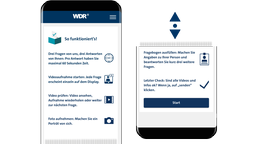
Keine Sorge: Der eigene Dreh mit dem Smartphone oder am PC funktioniert ganz einfach. Schritt für Schritt werden Sie durch die einzelnen Seiten geführt. Auf Seite zwei finden Sie eine kurze, stichwortartige Anleitung, auf der erklärt wird, was Sie erwartet. Lesen Sie die Anleitung in Ruhe durch und dann kann es losgehen.
Hinweis: WLAN und Flugmodus einschalten
Schalten Sie, bevor es richtig losgeht, am besten Ihr WLAN ein. Wie schon erwähnt: Nur mit einer stabilen Internetverbindung können Sie die Videos problemlos in der Kandidatencheck-App hochladen. Auch der Flugmodus bei Ihrem Smartphone ist praktisch. So werden Sie beim Filmen nicht von Anrufen gestört.
Tipp: Videos hochladen
Die Kandidatencheck-App bietet auch die Möglichkeit, Videos aus der eigenen Videogalerie hochzuladen. Falls Sie mögen, können Sie also die Videos vorab aufnehmen und dann später in der App hochladen. Videos, die länger als 60 Sekunden sind, können nicht hochgeladen werden.
Schritt 3: Fragen durchlesen
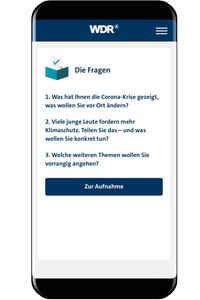
Wir haben drei Fragen für Sie vorbereitet. Die können Sie mit kurzen Videos beantworten. Zunächst finden Sie alle Fragen untereinander aufgelistet. Wir stellen allen teilnehmenden Kandidatinnen und Kandidaten dieselben Fragen. Für jede Antwort haben Sie maximal 60 Sekunden Zeit. Videos, die länger sind, können in der Kandidatencheck-App nicht hochgeladen werden: Egal ob Sie innerhalb der App filmen oder etwas aus Ihrer Videogalerie hochladen. Uns ist es wichtig, dass alle Kandidatinnen und Kandidaten gleich viel Zeit haben, auf jede Frage und somit jedes Themengebiet einzugehen. Folgende drei Fragen warten auf Sie:
- Was hat Ihnen die Corona-Krise gezeigt, was wollen Sie vor Ort ändern?
- Viele junge Leute fordern mehr Klimaschutz. Teilen Sie das - und was wollen Sie konkret tun?
- Welche weiteren Themen wollen Sie vorrangig angehen?
Schritt 4: Und Action! Videos aufnehmen
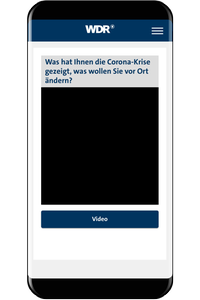
Nun geht es an den Dreh der Videos. Zu jeder Frage erstellen Sie bitte ein eigenes kurzes Video. Das darf maximal eine Minute lang sein. Sobald Sie den Button „Zur Aufnahme“ anklicken, können Sie beginnen. Die aktuelle Frage wird auf dem Display angezeigt. Beim Klick auf den Button „Video" haben Sie zwei Optionen:
- (1) „Video aufnehmen“, d.h. Sie filmen sich nun - oder lassen sich filmen. Starten Sie mit dem roten Button die Aufnahme. Achten Sie darauf, dass Sie für jede Antwort nur maximal 60 Sekunden Zeit haben. Längere Videos können Sie später nicht hochladen. Beenden Sie die Aufnahme mit einem Klick auf den roten Button. Nun können Sie sich das Video noch einmal anschauen. Gefällt Ihnen alles? Dann klicken Sie auf „Verwenden“. Falls Sie es lieber noch mal versuchen möchten, wählen Sie „Neu“ aus. Sie haben so viele Versuche wie Sie mögen. Aber wenn Sie ein neues Video aufnehmen, ist das Alte unwiederbringlich gelöscht. Zwischenspeichern geht nicht. Am besten beantworten Sie die drei Videofragen direkt nacheinander.
- (2) „Video auswählen“, d.h. Sie können ein vorbereitetes Video aus Ihrer privaten Galerie an dieser Stelle auswählen und einfügen. Nicht vergessen: Das Video darf nicht länger als 60 Sekunden sein, sonst können Sie es nicht hochladen.
Wichtig: Zeit beachten
Wichtig: Behalten Sie die Zeit im Blick. Keine Antwort darf, wie schon erwähnt, länger als 60 Sekunden sein. Die Frage müssen Sie übrigens nicht noch einmal vorlesen. Die blenden wir später im fertigen Video ein. Kürzere Antworten gehen natürlich immer. Aber: Videos, die länger als eine Minute sind, können Sie nicht hochladen. Wir ändern oder kürzen Ihre Videos nicht. Sie können auf jede Frage so antworten, wie Sie mögen, das ist Teil unseres Konzepts: Alle Kandidatinnen und Kandidaten sollen die gleichen Bedingungen haben, um Ihre politischen Ideen präsentieren zu können. Ausgenommen sind nach Art. 5 Abs. 1 GG:
- Beleidigende Äußerungen
- Schmähkritik, die die Rechte Dritter verletzt
- Äußerungen, die einen Straftatbestand verwirklichen
Weitere Informationen dazu finden Sie in unseren FAQ.
Hinweis: Hochkant filmen
Die Videos werden am Ende quadratisch angezeigt. Deshalb denken Sie daran, das Video unbedingt hochkant zu filmen und nicht zu nah, oder zu weit weg von der Kamera zu stehen. Berücksichtigen Sie das auch, wenn Sie das Video nicht mit einem Smartphone, sondern einem Camcorder o.ä. produzieren.
Schritt 5: Videos überprüfen

Schauen Sie ihr Video noch mal in Ruhe an: Stimmt die Länge? Ist der Ton gut? Falls ja, klicken Sie sich zur nächsten Frage. Wenn Ihnen das Video nicht zusagt, können Sie es verwerfen und neu aufnehmen - oder gegen ein anderes aus Ihrer Galerie austauschen.
Wichtig: Speichern nicht möglich
Wenn Sie ein Video, dass Sie in der App gedreht haben, verwerfen, ist es ganz weg. Es gibt keinen Zwischenspeicher. Sie müssen es dann neu erstellen.
Tipp: Vor dem Löschen gut überlegen
Oft ist schon die erste Aufnahme, die Beste. Denn da wirken Ihre Aussagen frisch und authentisch. Überlegen Sie also gut, ob Sie Ihr Video neu aufnehmen möchten.
Schritt 6: Alle Videos prüfen
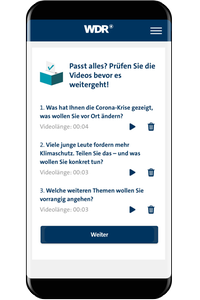
Passt alles? Prüfen Sie noch mal Ihre drei Videos, bevor es weitergeht - egal ob Sie diese gerade erst gefilmt oder aus Ihren Dateien hochgeladen haben.
Tipp: Jede Frage beantworten
Es lohnt sich, auf jede unserer Fragen zu antworten. Nur so können Sie Ihre politischen Ideen zu den verschiedenen Themen präsentieren und Ihren möglichen Wählerinnen und Wähler die Möglichkeit geben, Sie besser kennenzulernen.
Hinweis: Antworten sind freiwillig
Wir freuen uns natürlich darüber, wenn Sie jede Frage beantworten. Allerdings ist das nicht verpflichtend. Wenn Sie eine Frage auslassen möchten, steht es Ihnen frei, ein Video mit z.B. zwei Sekunden Stille hochzuladen.
Schritt 7: Bitte lächeln
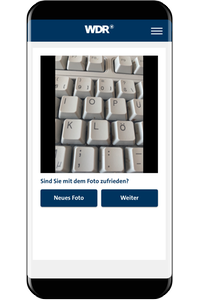
Machen Sie bitte ein Foto von sich. Das Bild benötigen wir unter anderem für die Kandidatencheck-Homepage. Auch hier gibt es wieder zwei Optionen:
(1) Foto direkt in der App aufnehmen
(2) Foto aus der Galerie auswählen
Sind Sie mit dem Foto zufrieden? Dann klicken Sie auf „weiter“. Falls nicht, machen Sie ein Neues oder wählen ein anderes aus.
Tipp: Foto aufnehmen lassen
Lassen Sie sich gerne von einem Familienmitglied oder Freunden fotografieren. So können Sie sich besser aufs Lächeln konzentrieren.
Hinweis: Hochkant fotografieren
Das Foto wird für die Kandidatencheck-Homepage quadratisch zugeschnitten. Also am besten, Sie wählen ein Hochkant-Format aus, auf dem Sie weder zu nah noch zu weit weg zu sehen sind.
Schritt 8: Schriftliche Fragen beantworten
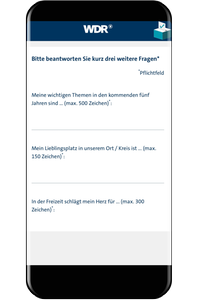
Damit die Wählerinnen und Wähler Sie noch besser kennenlernen können, bitten wir Sie noch, drei Sätze zu ergänzen. Auch hier gilt: Alle teilnehmenden Kandidatinnen und Kandidaten bekommen die gleich Sätze:
- Ihre wichtigsten Themen in den kommenden fünf Jahren sind …
- Mein Lieblingsplatz in unserem Ort ist …
- In der Freizeit schlägt mein Herz für …
Tipp: Kurz antworten
Am besten kurz und knackig: Bei diesen Fragen geht es darum, einen lebensnahen Eindruck von Ihnen zu erhalten. Deshalb versuchen Sie, sich kurz zu halten. Übrigens: Wer keine Lust hat, die Antworten auf dem Smartphone einzutippen, kann Sie z.B. auf dem PC vorschreiben, sich aufs Handy schicken und via Copy & Paste einfügen oder die Kandidatencheck-App direkt auf dem Computer nutzen.
Hinweis: Zeichenzahl beachten
In den drei Freitextfeldern dürfen Sie nur eine limitierte Anzahl an Zeichen benutzen. Ist Ihr Text zu lang, können Sie nicht weiterschreiben und müssen gegebenenfalls etwas kürzen.
Schritt 9: Fragebogen ausfüllen
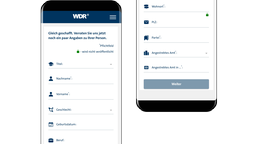
Verraten Sie uns jetzt noch ein paar Angaben zu Ihrer Person. Mit * gekennzeichnete Felder müssen ausgefüllt werden. Daten, die mit einem Schloss-Symbol gekennzeichnet sind, werden nicht veröffentlicht. Informationen, die privat bleiben, sind markiert und werden natürlich nach der Wahl gelöscht.
Schritt 10: Nutzungsbedingungen und Datenschutz akzeptieren
Ganz wichtig, bevor das Formular fertig ausgefüllt ist: Akzeptieren Sie unsere Nutzungsbedingungen und unsere Datenschutzbestimmungen. Erst dann können Sie Ihre Videos, Fotos und Texte final abschicken.
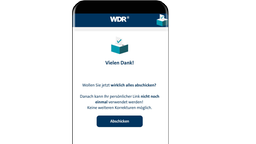
Ja, wir wiederholen uns an dieser Stelle, trotzdem noch mal der Hinweis: Bitte nutzen Sie eine stabile Internetverbindung für das Abschicken ihrer Videos, zum Beispiel ein sicheres WLAN. Dann klappt´s auch!
Wir sagen: Danke, dass Sie teilgenommen haben! Der Kandidatencheck zu den Kommunalwahlen 2020 wird Ende August online sein.
Tipp: FAQ checken
Sie haben noch Fragen zum Kandidatencheck? Dann schauen Sie doch mal in unsere FAQ.
Hinweis: Adresse für technische Probleme
Sie haben technische Probleme? Dann wenden Sie sich an die Kandidatencheck-Redaktion, am besten via E-Mail an: wahlcheck@wdr.de Wir versuchen, Ihnen weiterzuhelfen.
Tipps für ein gutes Smartphone-Video
Kandidatencheck. 08.05.2020. 02:21 Min.. UT. Verfügbar bis 30.12.2099. WDR.